Здравствуйте, уважаемые пользователи платформы LPgenerator!
Для начала разберемся, что же такое ключевые слова. Итак, это слова и словосочетания, которые наиболее точно характеризуют вид деятельности, товары или услуги, предлагаемые на посадочной странице. Они составляют так называемое семантическое ядро вашего лендинга.
Именно с помощью ключевых запросов потенциальный покупатель находит интересующую информацию в интернете/поисковике. От грамотно составленного списка ключевых слов и словосочетаний зависит не только объем трафика на ваших лендингах, но и результативность рекламной кампании в целом.
Мы давно привыкли общаться с поисковой системой на особом языке, максимально наполненном конкретикой, лишенном эмоций.
Например, думая над покупкой телевизора в магазине, мы можем обратиться к продавцу примерно в такой форме: «Здравствуйте! Мне приглянулся этот телевизор. Расскажите, пожалуйста, об этой модели поподробнее?»
При поиске информации в сети цель не меняется — нам нужно узнать характеристики модели, но формулировка запроса, само собой, будет отличаться от привычного общения с человеком. Уже не нужны слова приветствия или разговорные фразы, запрос будет состоять только из ключевых слов или словосочетаний: «samsung 85 smart TV характеристики».
В результате нам будут показаны рекламные объявления, семантическое ядро которых настроено должным образом.
Итак, как же определить, что вводят ваши потенциальные покупатели в строку поиска, и как подобрать ключевые запросы для объявления? В этом нам поможет сервис подбора слов, речь о котором пойдет ниже.
Яндекс.Вордстат
1. Войдите в учетную запись Яндекс и откройте Яндекс.Вордстат. Этот сервис показывает статистику запросов и предварительный прогноз числа показов в месяц.
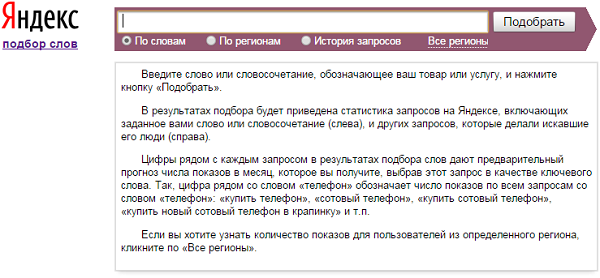
2. Проверьте, что стоит отметка «По словам». Далее кликните по ссылке «Все регионы».
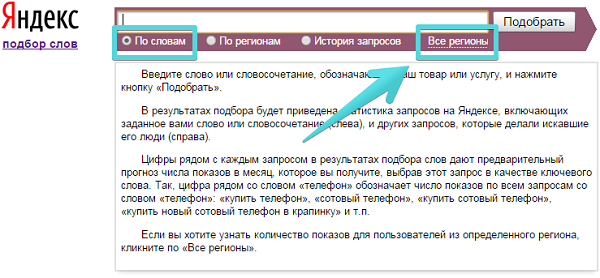
3. В появившемся окне отметьте города и регионы, которые вы указывали или планируете указать в настройках вашего рекламного объявления.
Можно воспользоваться «Быстрым выбором» для регионов, указанных справа.
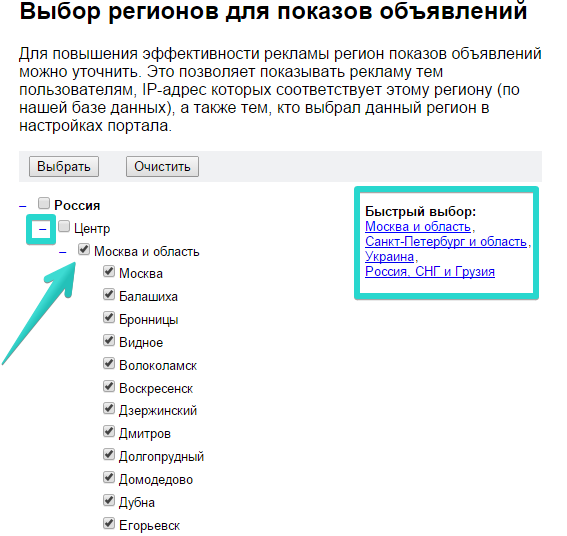
Для того, чтобы выбрать отдельный город, разверните список нужного региона, нажав на «+» слева, и поставьте галочку возле города.
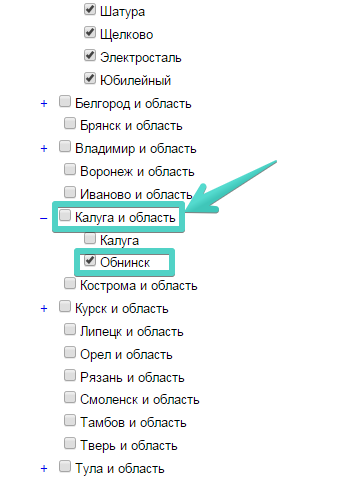
4. После этого нажмите кнопку «Выбрать» (сверху или после списка регионов).

5. В строку поиска введите тематику вашего бизнеса без дополнительных уточняющих слов и нажмите кнопку «Подобрать».
Необходимо написать максимально общий запрос, но при этом он не должен терять связь с вашим бизнесом и конкретным офером/лендингом.
Пример: Если продаете плюшевых медведей, то наберите «плюшевый медведь», если занимаетесь грузоперевозками по Московской области, наберите «грузоперевозки».
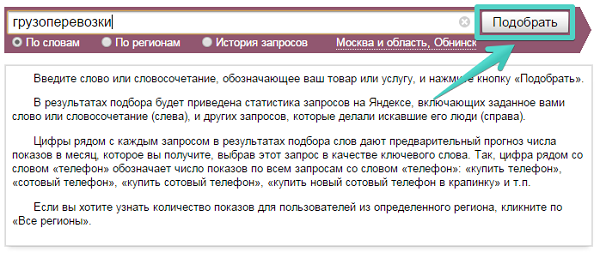
6. После этого сервис покажет список ключевых запросов по указанной тематике и число показов. В нашем случае статистика отображается только по пользователям из указанного региона.
Цифра рядом со словом «грузоперевозки» (110 715) обозначает число показов по всем запросам со словом «грузоперевозки»: «грузоперевозки газель», «диспетчер грузоперевозки», «грузоперевозки недорого» и т. п.
В списке ключевых слов содержится указанное вами ключевое слово + еще одно уточняющее слово. Эти слова и представляют интерес.
В первой строке левого столбца будет находиться ваш запрос, а в последующих этот же запрос с +1 дополнительным, уточняющим словом.
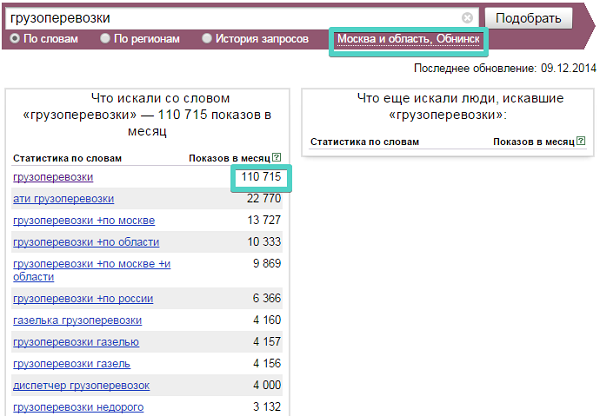
7. Скопируйте содержание левого столбца со всех страниц Яндекс.Вордстат. Не копируйте ключевые слова с частотой показа менее 10.

8. Вставьте скопированные запросы в таблицу: например, Excel или Google docs
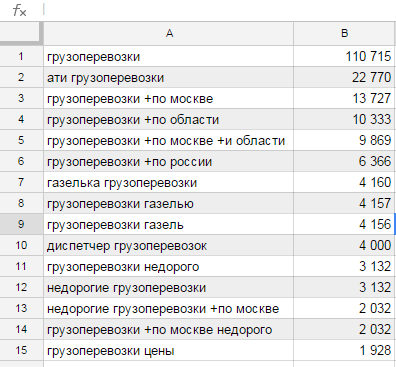
9. Далее в таблице удалите строки, содержание которых явно не относится к предлагаемому вами товару или услуге.
Например: «пластиковые окна договор» — такой запрос скорее интересует вашего конкурента, а не клиента.
10. Если частота ключевого слова превышает 1000 показов, посмотрите более точные ключевые запросы.
Кликнем, например по запросу «недорогие грузоперевозки»:
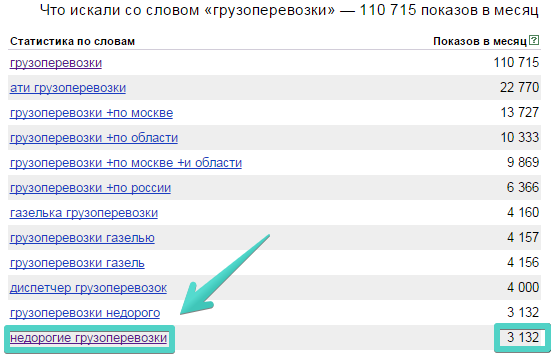
В открывшемся окне скопируем более точные запросы и добавим их в таблицу Excel.
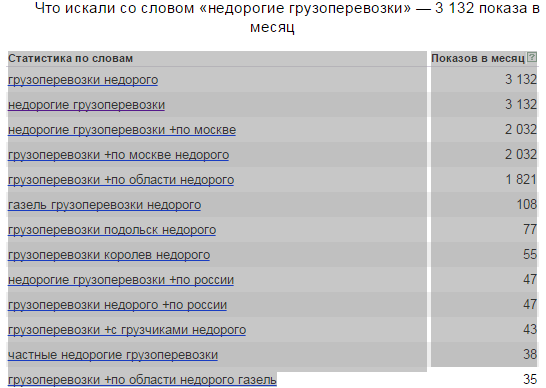
Далее откройте файл с таблицей и с каждой стороны от такого «высокочастотного» ключевого слова проставьте кавычки.
На этом работу с левым столбцом Яндекс.Вордстат можно считать завершенной.
11. Околоцелевые запросы
Бывает так, что пользователи набирают ключевое слово по вашей тематике, а затем переформулируют свой запрос или начинают искать что-то еще. Такие запросы отображаются в правом столбце вордстат.
Другими словами, это те запросы, которые пользователи набирали в Яндекс уже после написания ключевой фразы.
Пример: посетитель ввел запрос «одежда» и нажал на поиск. Далее решил уточнить и дописал к запросу «по каталогам». В итоге второй его поисковый запрос уже стал вида «одежда по каталогам» и после этого он опять нажимает на поиск. Такой запрос «одежда по каталогам» попадает в правый столбец.
Также в этом столбце могут содержаться запросы, сформулированные иначе, но имеющий один смысл. Это так называемые «околоцелевые» ключевые запросы.
Например, при вводе слова «одежда» выдается множество «околоцелевых» запросов. Они отображаются в правом столбце:
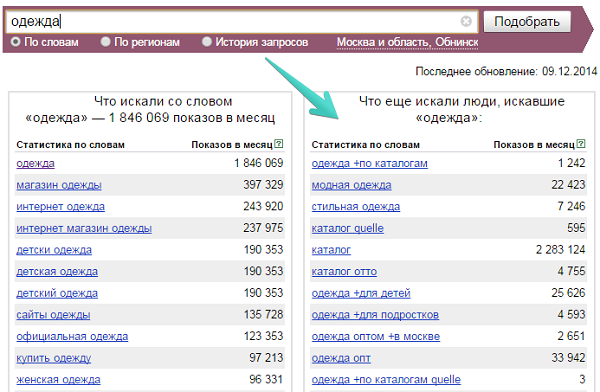
12. Скопируйте подходящие вашему бизнесу «околоцелевые» запросы в таблицу
После этого еще раз просмотрите слова в получившемся списке в таблице и удалите те, которые не относятся к вашему бизнесу.
13. Вот и все, мы составили список ключевых фраз и запросов. Теперь вы можете использовать их при настройке рекламного объявления.
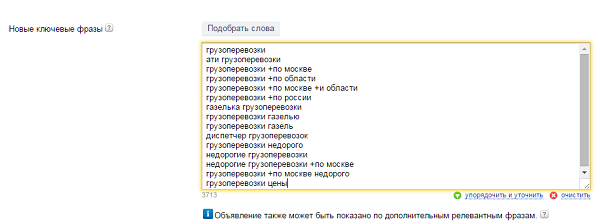
По всем вопросам обращайтесь в техническую поддержку по адресу support@lpgenerator.ru
Хорошей работы и высоких конверсий!
